
下载app免费领取会员


在Revit中如何根据项目要求来拆分?有些朋友因为这个问题很困惑,其实,根据项目要求来拆分,机电模型分:给排水,暖通,电气,三大类,以电气为例,其他专业操作同。这一技巧也为平时有不同的需求,需要单专业模型时,分离模型上带来方便。主要分为两大部分:成组和保存。
一、成组
现根据某项目图拆分,根据各专业创建视图平面,
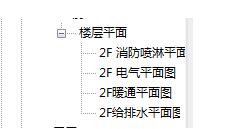
1、电气成组:打开某项目切换到三维视图,打开“可见性/图形替换”对话框,切换至“模型类别”选项卡下,“过滤器列表”中选择“全部显示”,点击“全选”所有并全部取消勾选,点击“确定”,
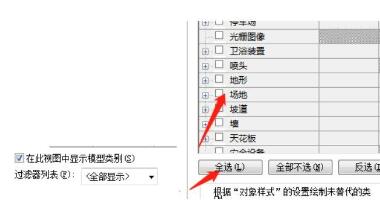
2、“过滤器列表”中选择“电气”,全部勾选,点击“确定”,如图所示,并核查一下把不是电气的构件隐藏。
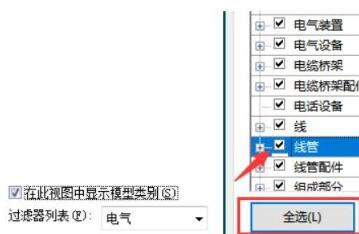
3、选择所有电气构件,点击“修改”选项卡“创建组”命令,会提示出现以下错误,是由于有部分构件是基于主体放置,会失去与主体的关联,点击“确定”,
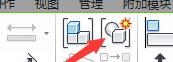

4、继续弹出对话框“创建模型组”对话框,名称改为“电气”,

5、在项目浏览器中相对应的三维视图名称改为电气拆分,修改完成后相对应的视图效果如图所示。

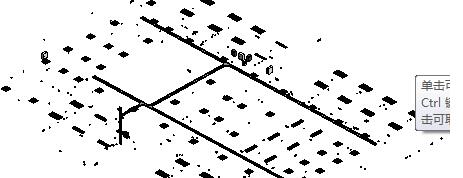
6、其他专业的拆分可根据上述步骤进行修改,可修改相对应专业需要的平面视图、立面视图、剖面视图及三维视图。
二、保存
1、成组的总模型要保存一份,在原模型的基础上,依次去保存成组模型,完成拆分。比如保存电气模型的时候要把给排水,消防,暖通都要**,并**未使用项,建模的过程中有许多未使用项,为了减少内存要**这些未使用项,
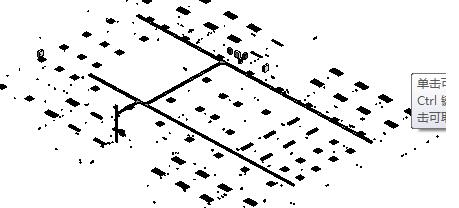
2、命名为“xxxx项目二层电气拆分”,以此类推。此项目的机电模型拆分就完成了,最终文件夹格式如图所示。
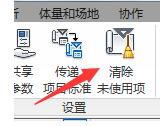
意义:通过对专业模型的拆分,可以很方便的进行各专业的模型出图及模型的修改,合理运用。
本文版权归腿腿教学网及原创作者所有,未经授权,谢绝转载。

上一篇:Revit技巧 | 如何在Revit中创建高自由度的栏杆?
- Revit技巧 | revit怎么显示?Revit中,怎样让结构梁和门窗同时在一个平面中显示呢?
- Revit技巧 | revit如何连接喷头?REVIT小技巧之喷头连管
- Revit技巧 | 绘制Revit墙体的步骤
- Revit技巧 | 解决Revit打开CAD图纸变卡顿的问题
- Revit技巧 | 如何在Revit修改标注尺寸的数值?关于修改标注尺寸的数值
- Revit技巧 | 如何在Revit将链接模型指定为房间边界?
- Revit技巧 | 如何将revit构件透明度?REVIT在机电优化过程中如何调整结构的透明度
- Revit技巧 | Revit族文件的默认保存路径
- Revit技巧 | 关于Revit设置标准的矩形风管边长规格
- Revit技巧 | Revit墙饰条怎么放置?Revit墙饰条和分隔条使用技巧
















































